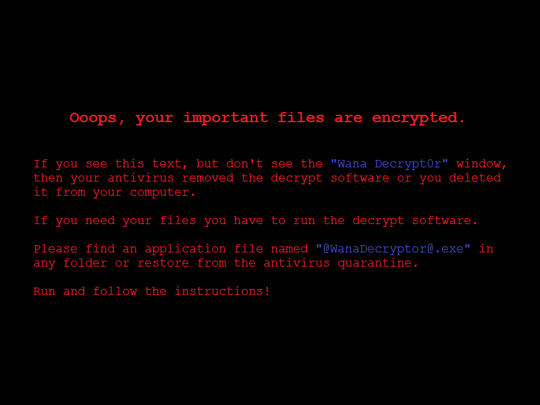RANSOM_WANA.A
Win32/Filecoder.WannaCryptor.D (ESET-NOD32), Trojan-Ransom.Win32.Wanna.b (Kaspersky), Win32.Trojan-Ransom.WannaCry.A (GData), Ransom.WanaCrypt0r (Malwarebytes)
Windows

Tipo de grayware:
Ransomware
Destrutivo:
Não
Criptografado:
Sim
In the Wild:
Sim
Visão geral
Detalhes técnicos
Installation
Schleust die folgenden Eigenkopien in das betroffene System ein und führt sie aus:
- %ProgramData%\{random}\tasksche.exe
Schleust folgende Komponentendateien ein:
- {folder of encrypted files}\@WanaDecryptor@.exe.lnk
- {folder of encrypted files}\@Please_Read_Me@.txt
- {folder of encrypted files}\@WanaDecryptor@.exe ← RANSOM_WCRY.I
- %ProgramData%\{random}\00000000.eky
- %ProgramData%\{random}\00000000.pky
- %ProgramData%\{random}\00000000.res
- %ProgramData%\{random}\@Please_Read_Me@.txt
- %ProgramData%\{random}\@WanaDecryptor@.exe
- %ProgramData%\{random}\@WanaDecryptor@.exe.lnk
- %ProgramData%\{random}\TaskData\Tor\libeay32.dll
- %ProgramData%\{random}\TaskData\Tor\libevent-2-0-5.dll
- %ProgramData%\{random}\TaskData\Tor\libevent_core-2-0-5.dll
- %ProgramData%\{random}\TaskData\Tor\libevent_extra-2-0-5.dll
- %ProgramData%\{random}\TaskData\Tor\libgcc_s_sjlj-1.dll
- %ProgramData%\{random}\TaskData\Tor\libssp-0.dll
- %ProgramData%\{random}\TaskData\Tor\ssleay32.dll
- %ProgramData%\{random}\TaskData\Tor\taskhsvc.exe
- %ProgramData%\{random}\TaskData\Tor\tor.exe
- %ProgramData%\{random}\TaskData\Tor\zlib1.dll
- %ProgramData%\{random}\b.wnry ← background image
- %ProgramData%\{random}\c.wnry ← TOR links
- %ProgramData%\{random}\f.wnry ← list of encrypted files
- %ProgramData%\{random}\r.wnry ← @Please_Read_Me@.txt
- %ProgramData%\{random}\s.wnry ← TOR module
- %ProgramData%\{random}\t.wnry
- %ProgramData%\{random}\taskdl.exe
- %ProgramData%\{random}\tasksche.exe
- %ProgramData%\{random}\taskse.exe
- %ProgramData%\{random}\u.wnry ← @WanaDecryptor@.exe
- %All User Profile%\{random}\00000000.eky
- %All User Profile%\{random}\00000000.pky
- %All User Profile%\{random}\00000000.res
- %All User Profile%\{random}\@Please_Read_Me@.txt
- %All User Profile%\{random}\@WanaDecryptor@.exe
- %All User Profile%\{random}\@WanaDecryptor@.exe.lnk
- %All User Profile%\{random}\TaskData\Tor\libeay32.dll
- %All User Profile%\{random}\TaskData\Tor\libevent-2-0-5.dll
- %All User Profile%\{random}\TaskData\Tor\libevent_core-2-0-5.dll
- %All User Profile%\{random}\TaskData\Tor\libevent_extra-2-0-5.dll
- %All User Profile%\{random}\TaskData\Tor\libgcc_s_sjlj-1.dll
- %All User Profile%\{random}\TaskData\Tor\libssp-0.dll
- %All User Profile%\{random}\TaskData\Tor\ssleay32.dll
- %All User Profile%\{random}\TaskData\Tor\taskhsvc.exe
- %All User Profile%\{random}\TaskData\Tor\tor.exe
- %All User Profile%\{random}\TaskData\Tor\zlib1.dll
- %All User Profile%\{random}\b.wnry
- %All User Profile%\{random}\c.wnry ← TOR links
- %All User Profile%\{random}\f.wnry ← list of encrypted files
- %All User Profile%\{random}\r.wnry ← @Please_Read_Me@.txt
- %All User Profile%\{random}\s.wnry ← TOR module
- %All User Profile%\{random}\t.wnry
- %All User Profile%\{random}\taskdl.exe
- %All User Profile%\{random}\tasksche.exe
- %All User Profile%\{random}\taskse.exe
- %All User Profile%\{random}\u.wnry ← @WanaDecryptor@.exe
- %User Temp%\{number}.WNCRYT ← temporary files
- %Desktop%\@Please_Read_Me@.txt
- %Desktop%\@WanaDecryptor@.bmp
- %Desktop%\@WanaDecryptor@.exe
(Hinweis: %User Temp% ist der Ordner 'Temp' des aktuellen Benutzers, normalerweise C:\Dokumente und Einstellungen\{Benutzername}\Lokale Einstellungen\Temp unter Windows 2000, XP und Server 2003.. %Desktop% ist der Ordner 'Desktop' für den aktuellen Benutzer, normalerweise C:\Windows\Profile\{Benutzername}\Desktop unter Windows 98 und ME, C:\WINNT\Profile\{Benutzername}\Desktop unter Windows NT und C:\Dokumente und Einstellungen\{Benutzername}\Desktop unter Windows 2000, XP und Server 2003.)
Erstellt die folgenden Ordner:
- %ProgramData%\{random} ← malware path
- %ProgramData%\{random}\msg ← language notes
- %ProgramData%\{random}\TaskData
- %ProgramData%\{random}\TaskData\Data
- %ProgramData%\{random}\TaskData\Data\Tor
- %ProgramData%\{random}\TaskData\Tor
- %All User Profile%\{random}\msg ← language notes
- %All User Profile%\{random}\TaskData
- %All User Profile%\{random}\TaskData\Data
- %All User Profile%\{random}\TaskData\Data\Tor
- %All User Profile%\{random}\TaskData\Tor
Fügt die folgenden Mutexe hinzu, damit nur jeweils eine ihrer Kopien ausgeführt wird:
- Global\MsWinZonesCacheCounterMutexA
Autostart-Technik
Fügt folgende Registrierungseinträge hinzu, um bei jedem Systemstart automatisch ausgeführt zu werden.
HKEY_CURRENT_USER\Software\Microsoft\
Windows\CurrentVersion\Run
{random} = "%ProgramData%\{random}\tasksche.exe"
Andere Systemänderungen
Fügt die folgenden Registrierungsschlüssel hinzu:
HKEY_CURRENT_USER\Software\Classes\
VirtualStore\MACHINE\SOFTWARE\
WanaCrypt0r
Fügt die folgenden Registrierungseinträge hinzu:
HKEY_CURRENT_USER\Software\WanaCrypt0r
wd = "%ProgramData%\{random}"
Ändert das Hintergrundbild des Desktops durch Abänderung der folgenden Registrierungseinträge:
HKEY_CURRENT_USER\Control Panel\Desktop
Wallpaper = "%Desktop%\@WanaDecryptor@.bmp"
(Note: The default value data of the said registry entry is {user settings}.)
Stellt auf dem System das folgende Bild als Desktop-Hintergrundbild ein:
Andere Details
Verschlüsselt Dateien mit den folgenden Erweiterungen:
- .123
- .3dm
- .3ds
- .3g2
- .3gp
- .602
- .7z
- .ARC
- .PAQ
- .accdb
- .aes
- .ai
- .asc
- .asf
- .asm
- .asp
- .avi
- .backup
- .bak
- .bat
- .bmp
- .brd
- .bz2
- .cgm
- .class
- .cmd
- .cpp
- .crt
- .cs
- .csr
- .csv
- .db
- .dbf
- .dch
- .der
- .dif
- .dip
- .djvu
- .doc
- .docb
- .docm
- .docx
- .dot
- .dotm
- .dotx
- .dwg
- .edb
- .eml
- .fla
- .flv
- .frm
- .gif
- .gpg
- .gz
- .hwp
- .ibd
- .iso
- .jar
- .java
- .jpeg
- .jpg
- .js
- .jsp
- .key
- .lay
- .lay6
- .ldf
- .m3u
- .m4u
- .max
- .mdb
- .mdf
- .mid
- .mkv
- .mml
- .mov
- .mp3
- .mp4
- .mpeg
- .mpg
- .msg
- .myd
- .myi
- .nef
- .odb
- .odg
- .odp
- .ods
- .odt
- .onetoc2
- .ost
- .otg
- .otp
- .ots
- .ott
- .p12
- .pas
- .pem
- .pfx
- .php
- .pl
- .png
- .pot
- .potm
- .potx
- .ppam
- .pps
- .ppsm
- .ppsx
- .ppt
- .pptm
- .pptx
- .ps1
- .psd
- .pst
- .rar
- .raw
- .rb
- .rtf
- .sch
- .sh
- .sldm
- .sldx
- .slk
- .sln
- .snt
- .sql
- .sqlite3
- .sqlitedb
- .stc
- .std
- .sti
- .stw
- .suo
- .svg
- .swf
- .sxc
- .sxd
- .sxi
- .sxm
- .sxw
- .tar
- .tbk
- .tgz
- .tif
- .tiff
- .txt
- .uop
- .uot
- .vb
- .vbs
- .vcd
- .vdi
- .vmdk
- .vmx
- .vob
- .vsd
- .vsdx
- .wav
- .wb2
- .wk1
- .wks
- .wma
- .wmv
- .xlc
- .xlm
- .xls
- .xlsb
- .xlsm
- .xlsx
- .xlt
- .xltm
- .xltx
- .xlw
- .zip
Solução
Step 1
Für Windows ME und XP Benutzer: Stellen Sie vor einer Suche sicher, dass die Systemwiederherstellung deaktiviert ist, damit der gesamte Computer durchsucht werden kann.
Step 2
Dateien erkennen und deaktivieren, die als RANSOM_WANA.A entdeckt wurden
- Für Windows 98 und ME Benutzer: Der Windows Task-Manager zeigt möglicherweise nicht alle aktiven Prozesse an. Verwenden Sie in diesem Fall einen Prozess-Viewer eines Drittanbieters, vorzugsweise Process Explorer, um die Malware-/Grayware-/Spyware-Datei zu beenden. Dieses Tool können Sie hier. herunterladen.
- Wenn die entdeckte Datei im Windows Task-Manager oder Process Explorer angezeigt wird, aber nicht gelöscht werden kann, starten Sie Ihren Computer im abgesicherten Modus neu. Klicken Sie auf diesen Link, um alle erforderlichen Schritte anzuzeigen.
- Wenn die entdeckte Datei nicht im Windows Task-Manager oder im Process Explorer angezeigt wird, fahren Sie mit den nächsten Schritten fort.
Step 3
Diesen Registrierungsschlüssel löschen
Wichtig: Eine nicht ordnungsgemäße Bearbeitung der Windows Registrierung kann zu einer dauerhaften Fehlfunktion des Systems führen. Führen Sie diesen Schritt nur durch, wenn Sie mit der Vorgehensweise vertraut sind oder wenn Sie Ihren Systemadministrator um Unterstützung bitten können. Lesen Sie ansonsten zuerst diesen Microsoft Artikel, bevor Sie die Registrierung Ihres Computers ändern.
- In HKEY_CURRENT_USER\Software\Classes\VirtualStore\MACHINE\SOFTWARE
- WanaCrypt0r
- WanaCrypt0r
Step 4
Diesen Registrierungswert löschen
Wichtig: Eine nicht ordnungsgemäße Bearbeitung der Windows Registrierung kann zu einer dauerhaften Fehlfunktion des Systems führen. Führen Sie diesen Schritt nur durch, wenn Sie mit der Vorgehensweise vertraut sind oder wenn Sie Ihren Systemadministrator um Unterstützung bitten können. Lesen Sie ansonsten zuerst diesen Microsoft Artikel, bevor Sie die Registrierung Ihres Computers ändern.
- In HKEY_CURRENT_USER\Software\WanaCrypt0r
- wd = "%ProgramData%\{random}"
- wd = "%ProgramData%\{random}"
- In HKEY_CURRENT_USER\Software\Microsoft\Windows\CurrentVersion\Run
- {random} = "%ProgramData%\{random}\tasksche.exe"
- {random} = "%ProgramData%\{random}\tasksche.exe"
Step 5
Diese Ordner suchen und löschen
Step 6
Diese Dateien suchen und löschen
Step 7
Führen Sie den Neustart im normalen Modus durch, und durchsuchen Sie Ihren Computer mit Ihrem Trend Micro Produkt nach Dateien, die als RANSOM_WANA.A entdeckt werden. Falls die entdeckten Dateien bereits von Ihrem Trend Micro Produkt gesäubert, gelöscht oder in Quarantäne verschoben wurden, sind keine weiteren Schritte erforderlich. Dateien in Quarantäne können einfach gelöscht werden. Auf dieser Knowledge-Base-Seite finden Sie weitere Informationen.
Step 8
Desktop-Eigenschaften zurücksetzen
Step 10
Durchsuchen Sie Ihren Computer mit Ihrem Trend Micro Produkt, und löschen Sie Dateien, die als RANSOM_WANA.A entdeckt werden. Falls die entdeckten Dateien bereits von Ihrem Trend Micro Produkt gesäubert, gelöscht oder in Quarantäne verschoben wurden, sind keine weiteren Schritte erforderlich. Dateien in Quarantäne können einfach gelöscht werden. Auf dieser Knowledge-Base-Seite finden Sie weitere Informationen.
Participe da nossa pesquisa!